Просмотр проекта
Для перехода к просмотру проекта необходимо нажать на его название в общем списке.
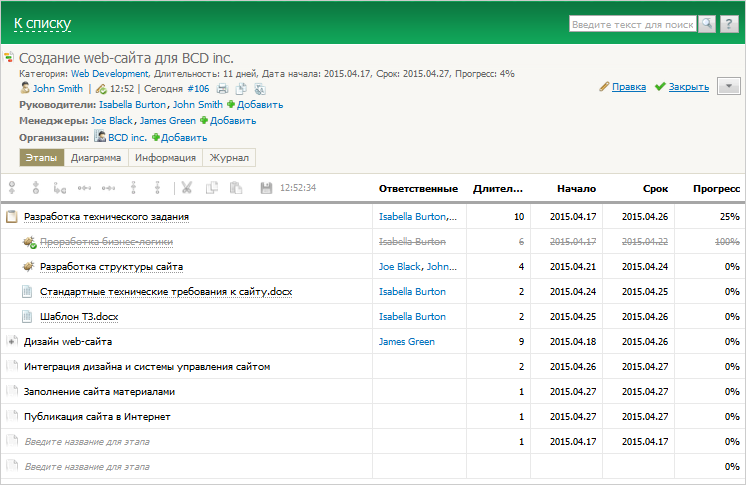
Окно просмотра проекта можно разделить на несколько частей.
Шапка проекта
Шапке проекта содержит следующую информацию:
- Название — название проекта. Заголовок проекта всегда закреплен вверху страницы просмотра.
- Категория — категория, к которой проект принадлежит.
- Длительность — длительность выполнения всех этапов проекта.
- Дата начала — дата запуска проекта в работу.
- Срок — дата окончания работ по проекту.
- Прогресс — прогресс общего выполнения проекта в процентах.
- Автор — пользователь, создавший проект.
- Дата и время изменения — дата последнего изменения данных проекта.
- ID проекта — цифры, указанные после символа # — это уникальный идентификатор проекта, который также является постоянной ссылкой на него. При помощи соответствующей команды контекстного меню ее можно скопировать и затем вставлять в другие сообщения.
- Руководители — пользователи, указанные в качестве руководителей.
- Менеджеры — пользователи, указанные в качестве менеджеров.
- Организации — прикрепленные к проекту организации.
Действия с проектом
Для работы с проектом доступны следующие действия:
 Добавить — быстрое добавление руководителей или менеджеров проекта.
Добавить — быстрое добавление руководителей или менеджеров проекта. Правка — переход к редактированию проекта. У руководителей проекта кнопка всегда доступна вверху страницы.
Правка — переход к редактированию проекта. У руководителей проекта кнопка всегда доступна вверху страницы. Закрыть — закрыть проект и переместить его в категорию "Архив". У руководителей проекта кнопка всегда доступна вверху страницы.
Закрыть — закрыть проект и переместить его в категорию "Архив". У руководителей проекта кнопка всегда доступна вверху страницы. Печать — печать информации о проекте стандартными средствами браузера.
Печать — печать информации о проекте стандартными средствами браузера.
 Скопировать в буфер обмена — поместить выбранный проект в буфер обмена.
Скопировать в буфер обмена — поместить выбранный проект в буфер обмена. Перевести — перевести текст названия и информацию о проекте при помощи сервиса Google Translate.
Перевести — перевести текст названия и информацию о проекте при помощи сервиса Google Translate. — список дополнительных команд:
— список дополнительных команд:
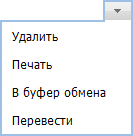
- Удалить — удалить проект из системы TeamWox. Доступно только руководителю проекта.
- Печать — печать информации о проекте стандартными средствами браузера. У менеджера проекта кнопка будет доступна слева от кнопки
 .
. - В буфер обмена — поместить выбранный проект в буфер обмена для последующей вставки его содержимого в другой проект, письмо, задание, заявку, комментарий и т.д.
- Перевести — позволяет перевести текст названия и информацию о проекте при помощи сервиса Google Translate, интегрированного в TeamWox.
Тело проекта
Суть модуля "Проекты": планирование и контроль. Обе эти задачи выполняются в теле проекта. Таким образом, тело проекта — это основное рабочее пространство, где происходит планирование проекта и контроль его выполнения. Рабочая область проекта меняется в зависимости от выбранной вкладки: "Этапы", "Диаграмма", "Информация" и "Журнал".